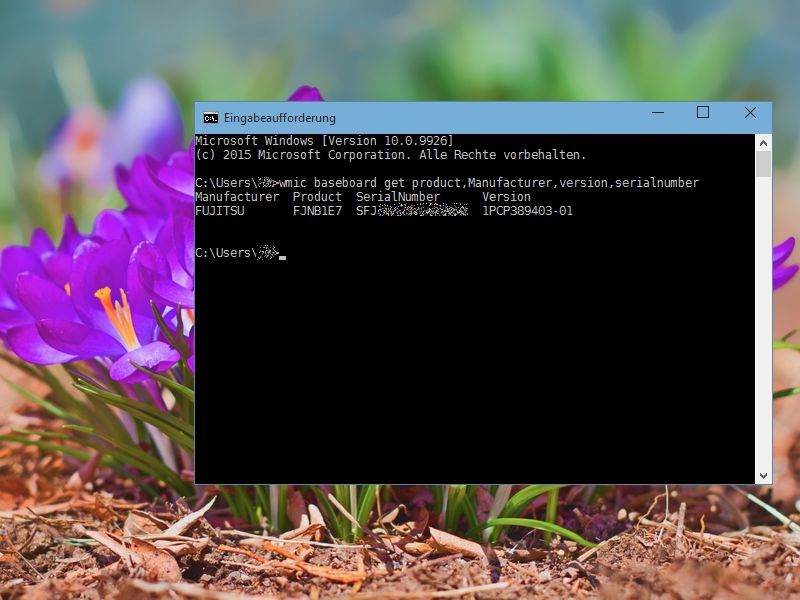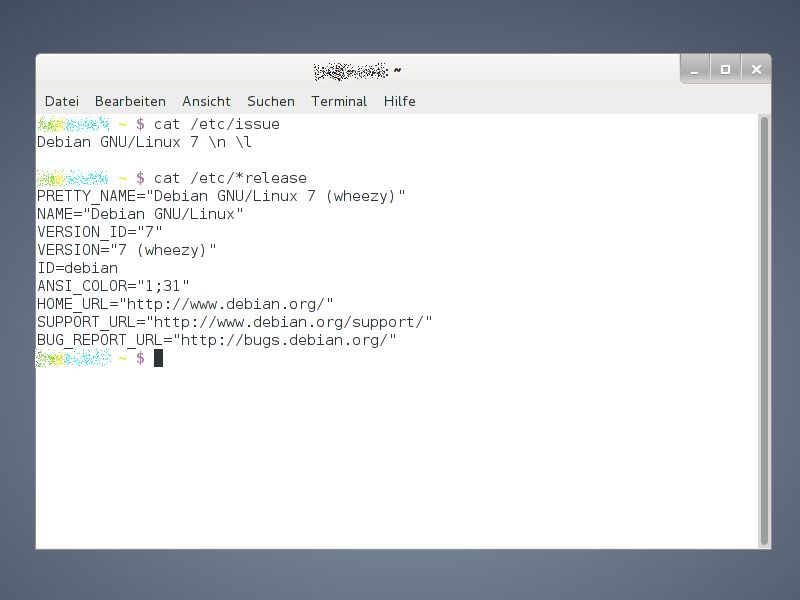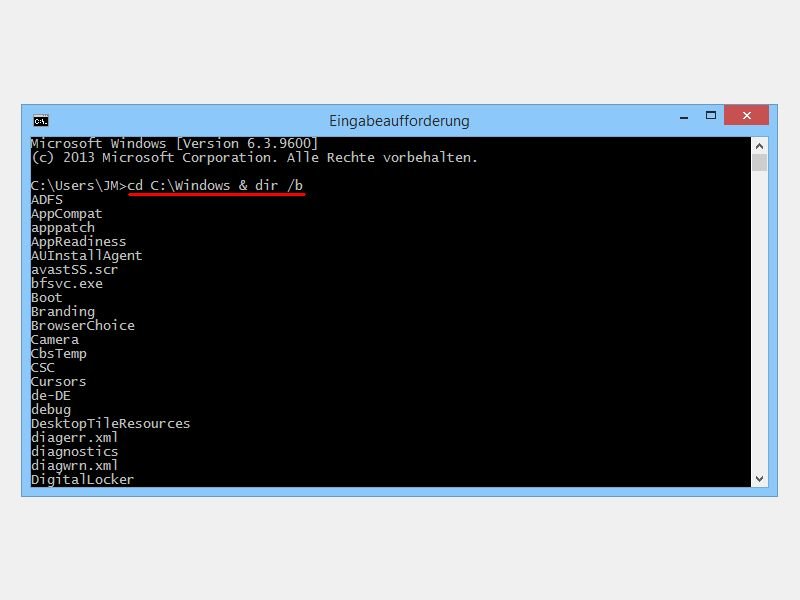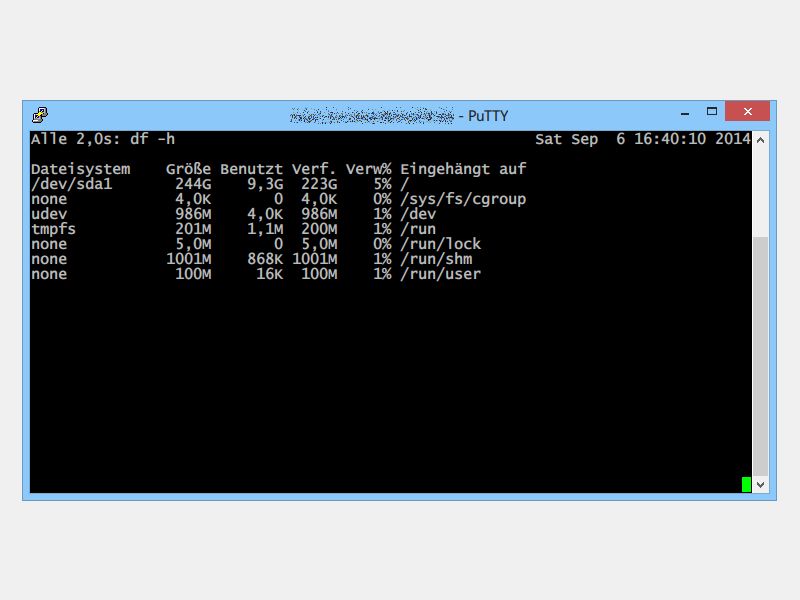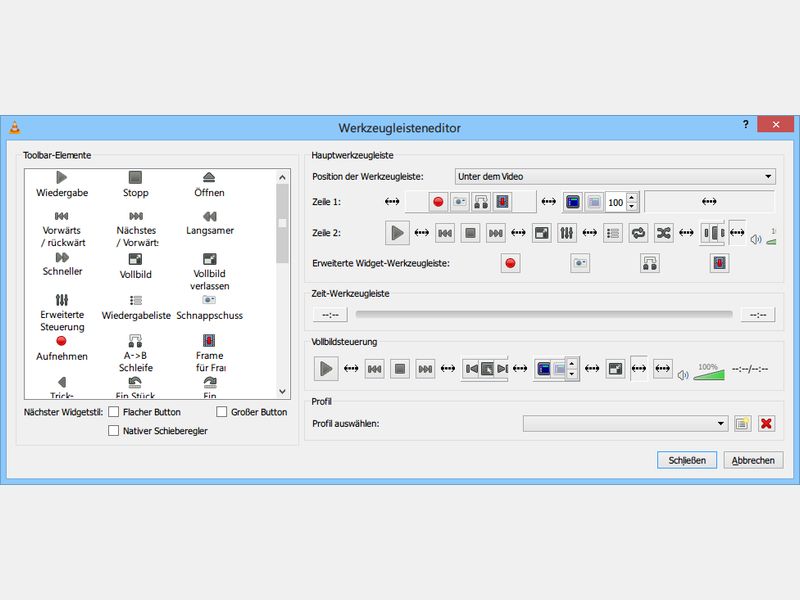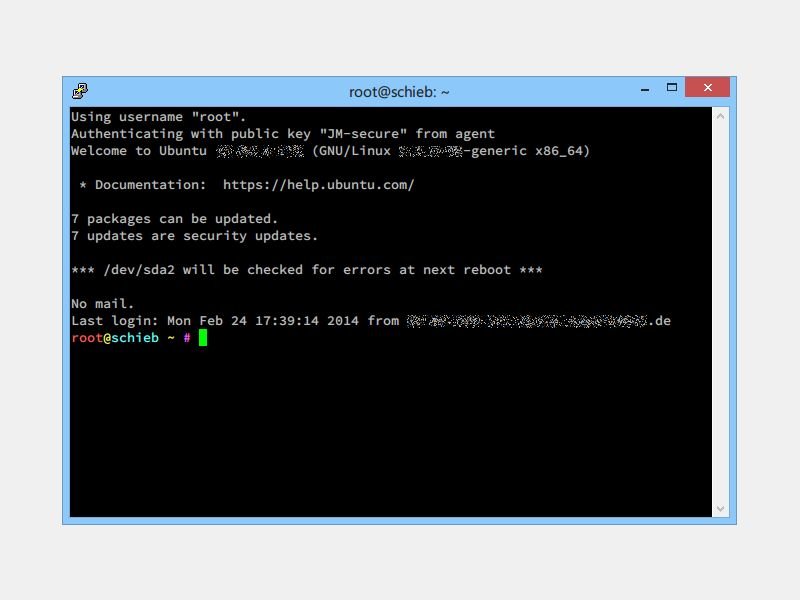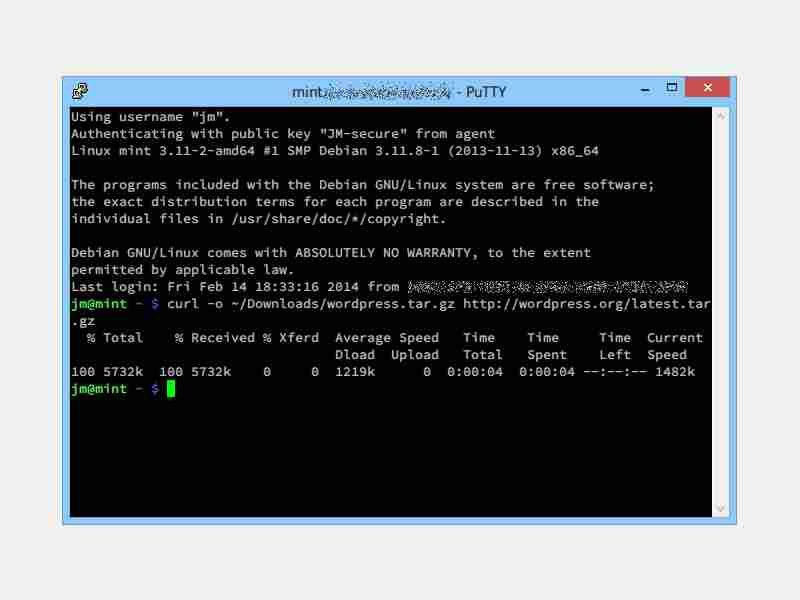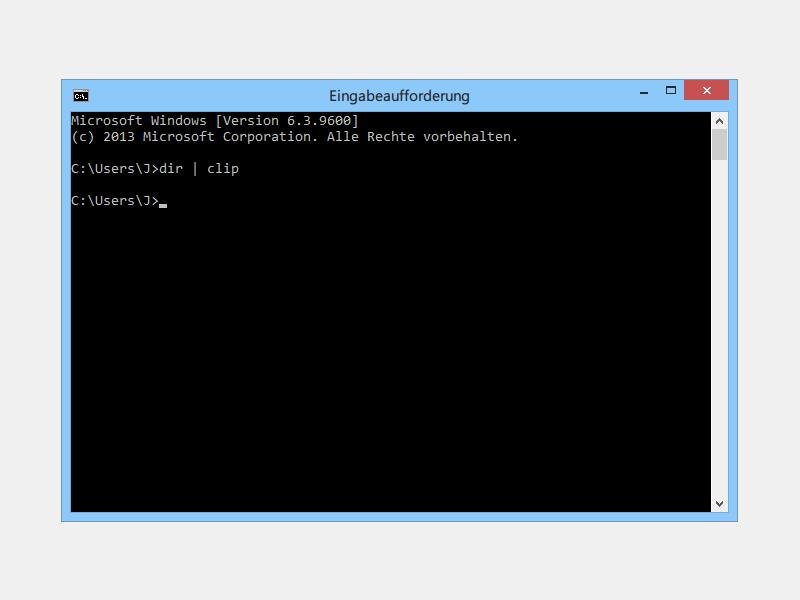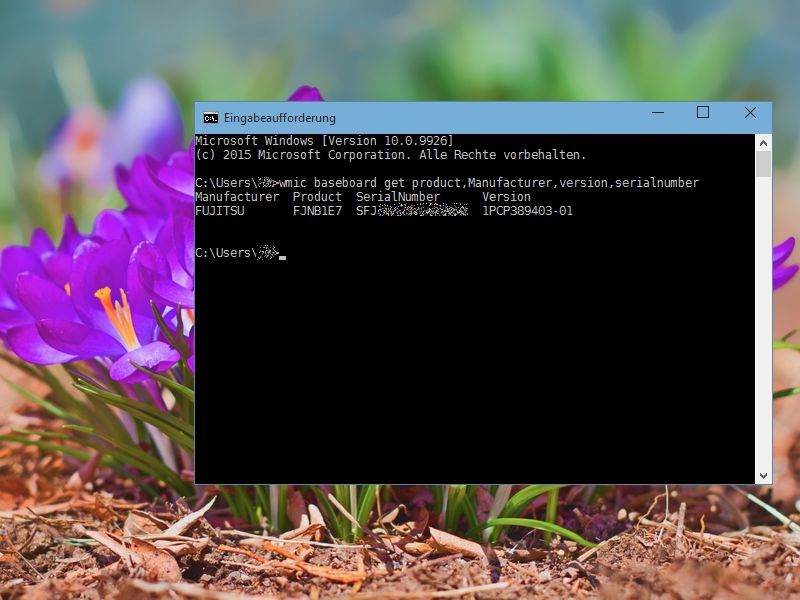
09.02.2015 | Tipps
Egal ob neue Treiber benötigt werden oder die Kompatibilität mit anderer Hardware geprüft werden soll: Welches Mainboard im PC oder Notebook verbaut ist, lässt sich direkt unter Windows auslesen. Wie geht man vor?
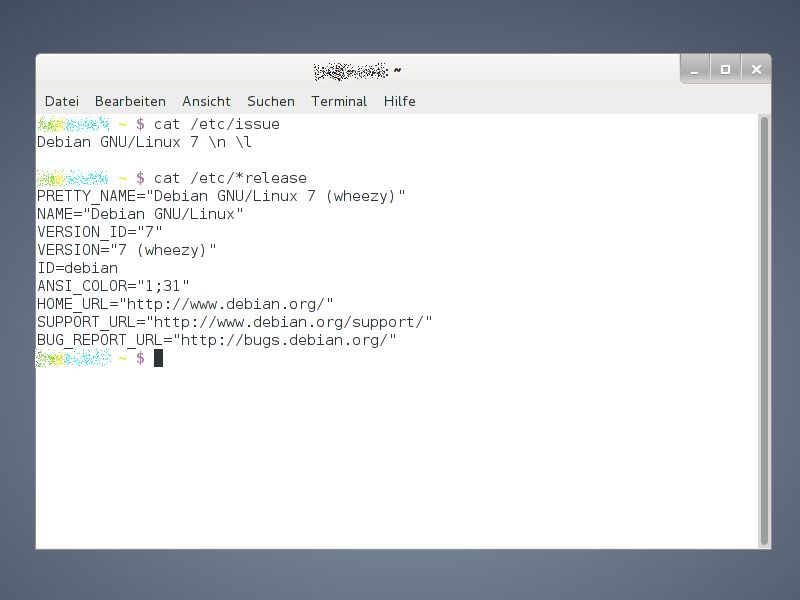
09.01.2015 | Tipps
Wer auf dem eigenen Computer Linux nutzt, weiß meist, um welche Version es sich handelt. Arbeitet man aber auf einem Server, ist dies nicht sofort erkennbar. Mit zwei Shell-Befehlen lässt sich die installierte Linux-Distribution und –Version leicht ermitteln.
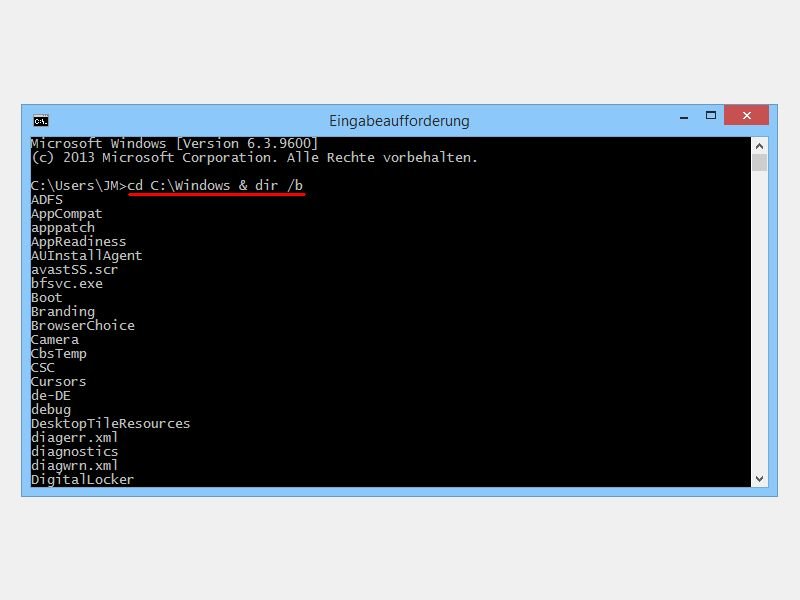
17.12.2014 | Linux
Wer immer die gleichen Befehle in der Windows-Eingabeaufforderung oder Linux-Shell ausführt, muss nicht warten, bis das erste der Kommandos durchgelaufen ist. Die Befehle lassen sich auch direkt hintereinander auflisten und dann gesammelt starten.
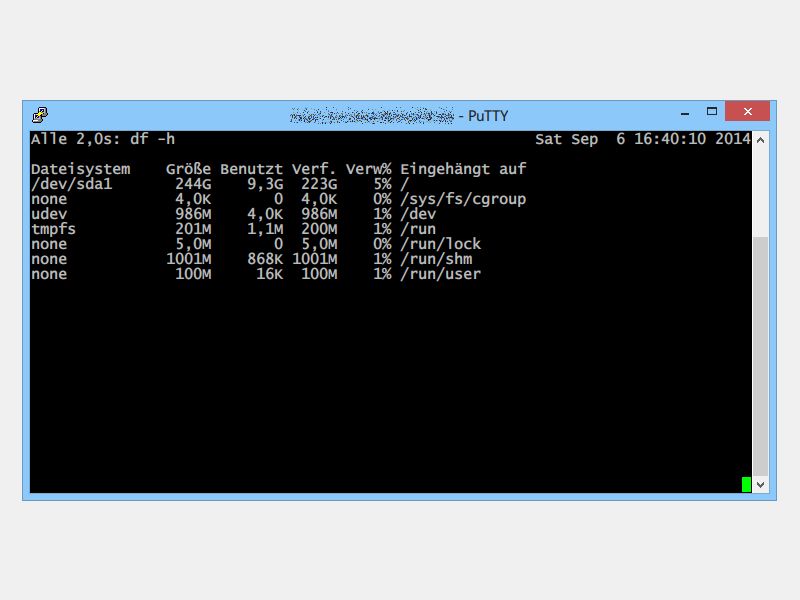
10.09.2014 | Tipps
Im Linux-Terminal lassen sich viele Informationen schnell abfragen. Wie voll ist zum Beispiel die Festplatte? Mit einem Terminal-Befehl finden Sie es heraus. Diese Anzeige aktualisiert sich aber nicht von selbst, sondern wird nur einmal ausgeführt. Mit einem Trick wiederholen Sie die Eingabe der Befehle automatisch.
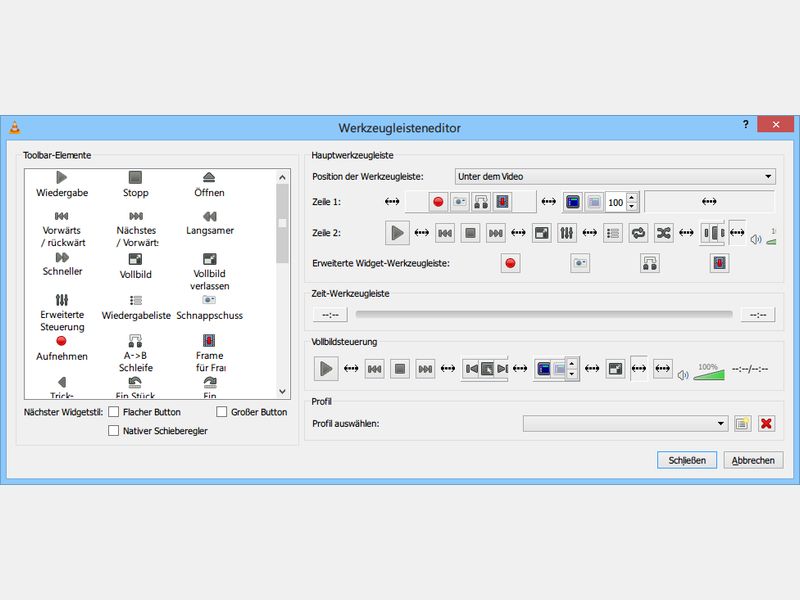
27.02.2014 | Tipps
Im VLC-Fenster haben Sie unter dem Video in der Symbolleiste Zugriff auf die VLC-Funktionen. Wussten Sie schon, dass Sie selbst festlegen können, welche Befehle hier erreichbar sind?
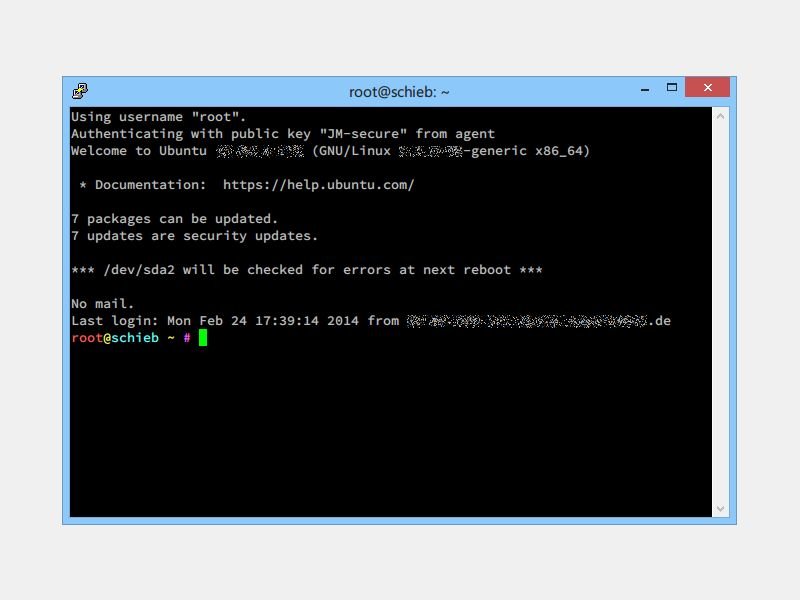
24.02.2014 | Linux
Im Terminal erscheint der Name des aktuellen Benutzers und Ordners, der sogenannte Prompt. Diese Statusangaben lassen sich zur besseren Unterscheidung in der Bash-Shell auch farblich hervorheben.
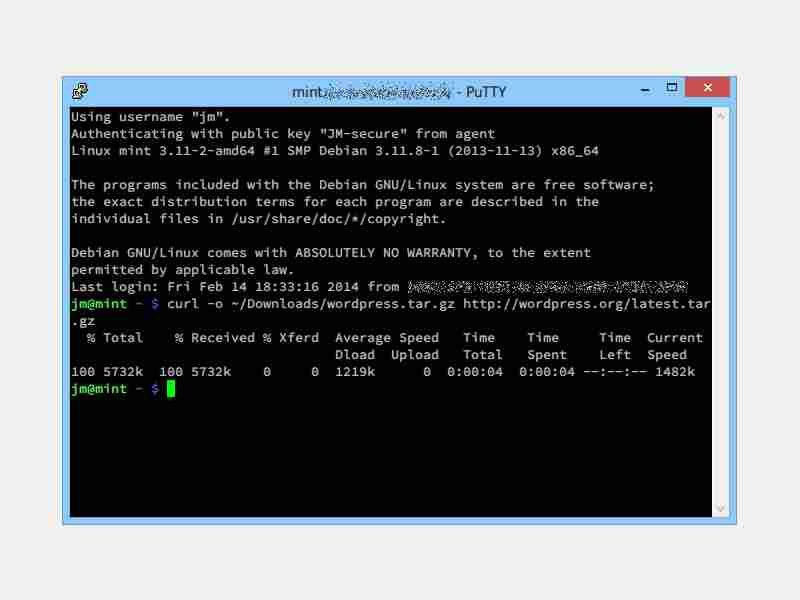
16.02.2014 | Tipps
Zum Downloaden von Dateien aus dem Web brauchen Sie nicht unbedingt einen Browser. Im Terminal klappt das Herunterladen genauso gut. Wie gehen Sie vor, und was ist dafür nötig?
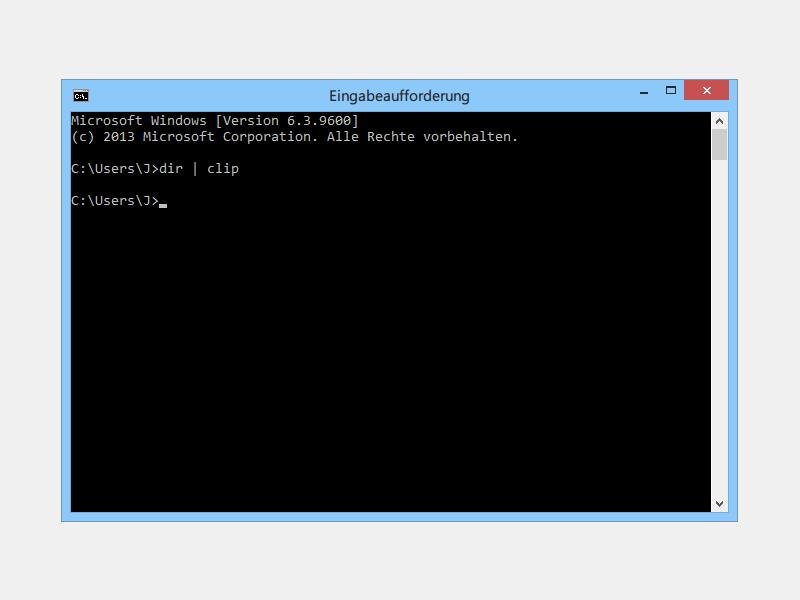
08.02.2014 | Tipps
Wenn Sie das, was in der Konsole von Windows angezeigt wird, woanders weiterverwenden wollen, brauchen Sie die Zwischenablage. Mit einem Trick lassen sich angezeigte Texte ganz einfach kopieren.